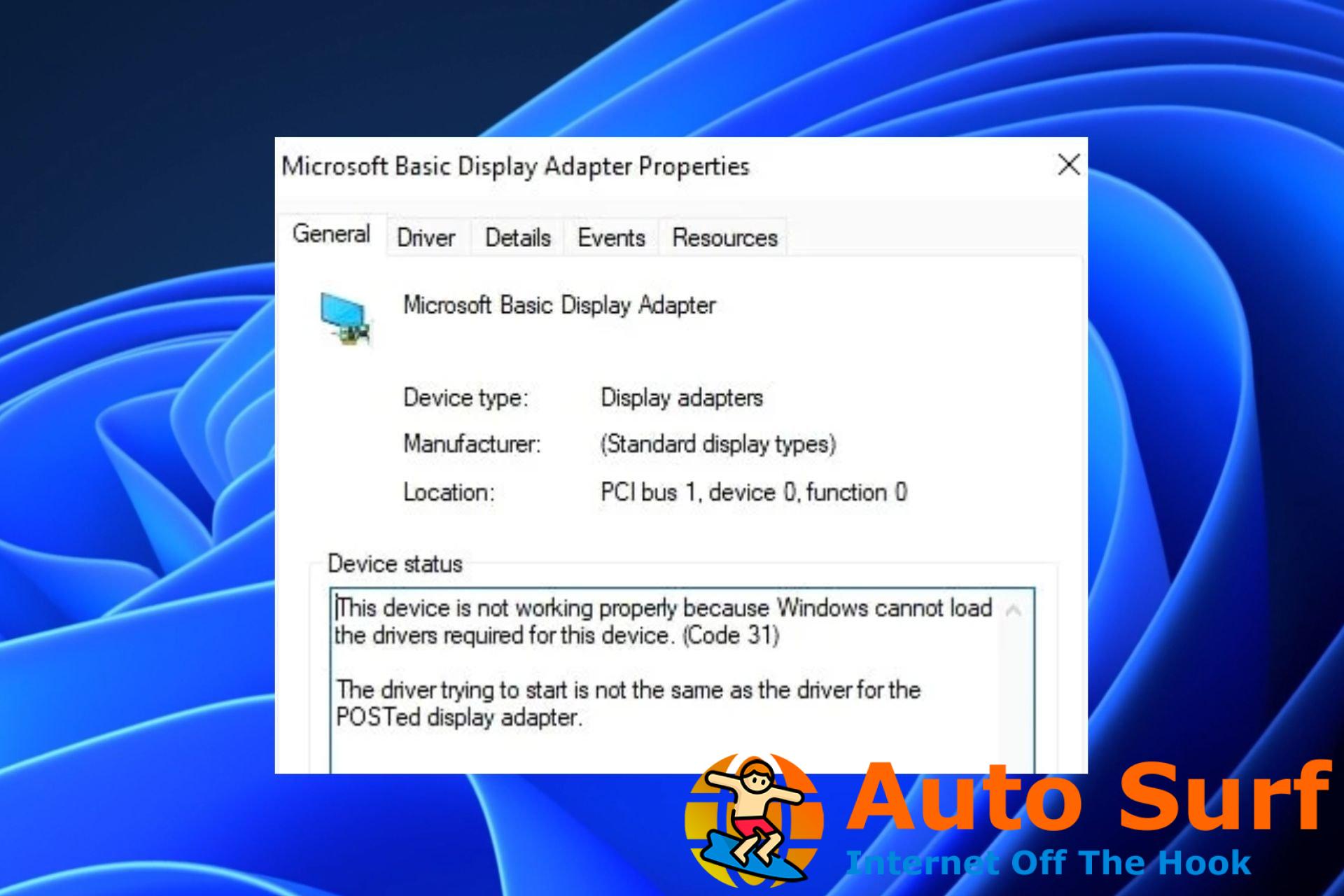- Cuando su tarjeta gráfica se muestra como adaptador de pantalla básico de Microsoft en su categoría de adaptadores de pantalla, eso significa que su tarjeta gráfica ha sido desinstalada o dañada.
- Esto no significa ningún daño para su PC, sin embargo, degrada la calidad visual de la pantalla de su computadora.
- Puede visitar el sitio oficial del fabricante de su tarjeta gráfica para descargar e instalar manualmente los controladores de gráficos.
Algunos de nuestros lectores informaron recientemente que su tarjeta gráfica aparece como adaptador de pantalla básico de Microsoft en la categoría de adaptadores de pantalla en lugar del nombre del modelo de tarjeta gráfica de su PC (AMD, NVIDIA, Intel HD, etc.).
Cada vez que esto sucede, degrada la calidad visual de la pantalla de su computadora y afecta el rendimiento de su PC. En este artículo, discutiremos qué desencadena este error y las posibles soluciones a aplicar.
- ¿Por qué la tarjeta gráfica se muestra como adaptador de pantalla básico de Microsoft?
- ¿Cómo puedo arreglar las pantallas de la tarjeta gráfica como adaptador de pantalla básico de Microsoft?
- 1. Realice la actualización de Windows
- 2. Instale manualmente los controladores de la tarjeta gráfica
- 3. Reemplace su controlador de gráficos
- 4. Rebaje su Sistema Operativo
¿Por qué la tarjeta gráfica se muestra como adaptador de pantalla básico de Microsoft?
Puede haber varias razones por las que su tarjeta gráfica se muestra como adaptador de pantalla básico de Microsoft en la categoría Adaptadores de pantalla en lugar de su tarjeta gráfica instalada. A continuación se presentan algunas de las posibles razones detrás de este cambio:
- Problemas de hardware – El hardware defectuoso, como una placa base o una tarjeta gráfica dañada, también puede hacer que la tarjeta gráfica se muestre como un adaptador de pantalla básico de Microsoft.
Ahora que conoce algunas de las posibles razones por las que la tarjeta gráfica se muestra como un adaptador de pantalla básico de Microsoft, procedamos a solucionar el problema.
¿Cómo puedo arreglar las pantallas de la tarjeta gráfica como adaptador de pantalla básico de Microsoft?
Antes de intentar cualquiera de los ajustes avanzados de configuración o solución de problemas que se proporcionan en esta guía, debe considerar realizar las siguientes comprobaciones preliminares:
- Reinicie su PC para vaciar el búfer.
- Trate de limpiar su sistema de enfriamiento interno del polvo.
Una vez que haya confirmado las comprobaciones anteriores y si aún necesita más ayuda, puede explorar las soluciones avanzadas que se proporcionan a continuación.
1. Realice la actualización de Windows
- presione el ventanas + I llaves para abrir el Ajustes aplicación
- Navegar a la actualizacion de Windows pestaña y seleccione Buscar actualizaciones. Ahora instale cualquier actualización disponible.
- Reinicie su PC para que las actualizaciones surtan efecto.
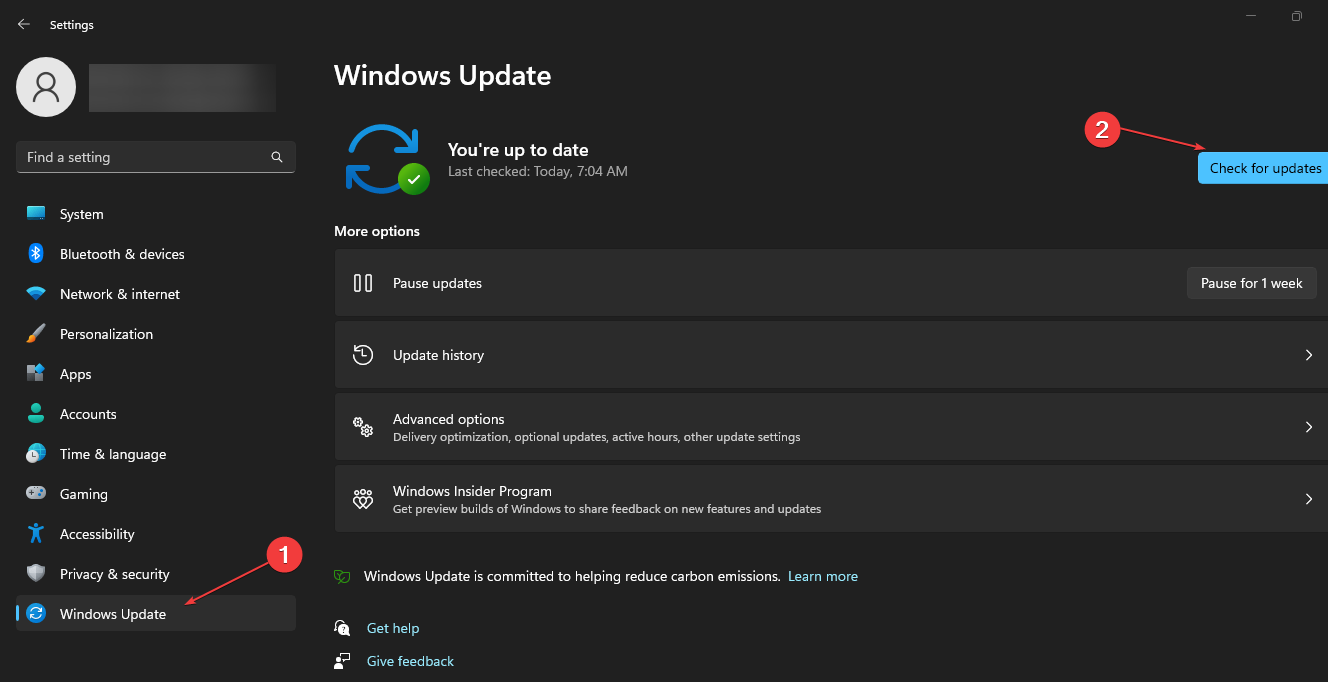
La actualización de Windows debería proporcionarle un controlador de gráficos adecuado y compatible para solucionar el problema. Si la tarjeta gráfica aún se muestra como el adaptador de pantalla básico de Microsoft en lugar del controlador actual de la tarjeta gráfica, intente con la siguiente solución.
2. Instale manualmente los controladores de la tarjeta gráfica
- Visita al oficial Intel, AMDo nvidia sitio web oficial y descarga el soporte del conductor.
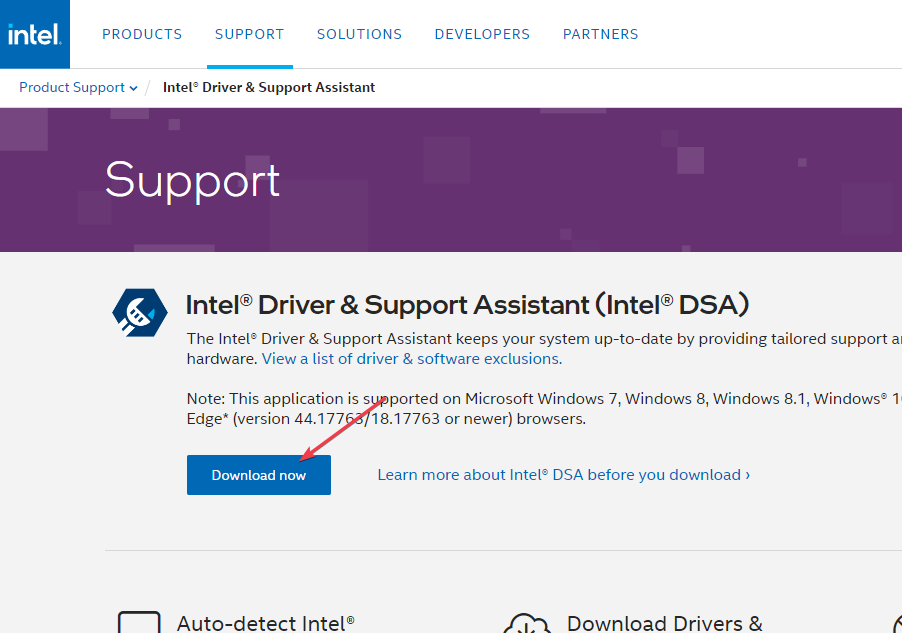
- Haga doble clic en el archivo descargado, luego seleccione el Próximo botón.
- Siga las instrucciones en pantalla para completar el proceso de instalación del controlador.
- Reinicie su PC.
Si Windows Update no soluciona el problema, puede descargar el controlador original del sitio oficial del fabricante para su tarjeta gráfica e instalar los controladores manualmente.
Sin embargo, sería más eficiente encontrar los controladores disponibles para su PC con una herramienta independiente especializada en la instalación o actualización de controladores. Considérelo para solucionar problemas de la tarjeta gráfica
- Descargar e instalar DriverFix.
- Inicie el software.
- Espere a que DriverFix detecte todos sus controladores defectuosos.
- La aplicación ahora le mostrará todos los controladores que tienen problemas, y solo necesita seleccionar los que le gustaría arreglar.
- Espere a que la aplicación se descargue e instale los controladores más recientes.
- Reanudar su PC para que los cambios surtan efecto.

DriverFix
Mantenga su GPU en los picos de su rendimiento sin preocuparse por sus controladores.
Descargo de responsabilidad: este programa debe actualizarse desde la versión gratuita para poder realizar algunas acciones específicas.
3. Reemplace su controlador de gráficos
Si actualizar el controlador de la tarjeta gráfica no resuelve el problema, debería considerar reemplazar la tarjeta gráfica actual, ya que podría haberse vuelto obsoleta.
Se recomienda actualizar a un controlador de pantalla más avanzado que esté certificado para ser compatible con el modelo de controlador de pantalla de Windows 1.2 o superior. Alternativamente, los usuarios también pueden probar la siguiente solución.
4. Rebaje su Sistema Operativo
- presione el ventanas + I llaves para abrir el Ajustes aplicación
- Navegar a la Sistema configuración y haga clic en el Recuperación pestaña.
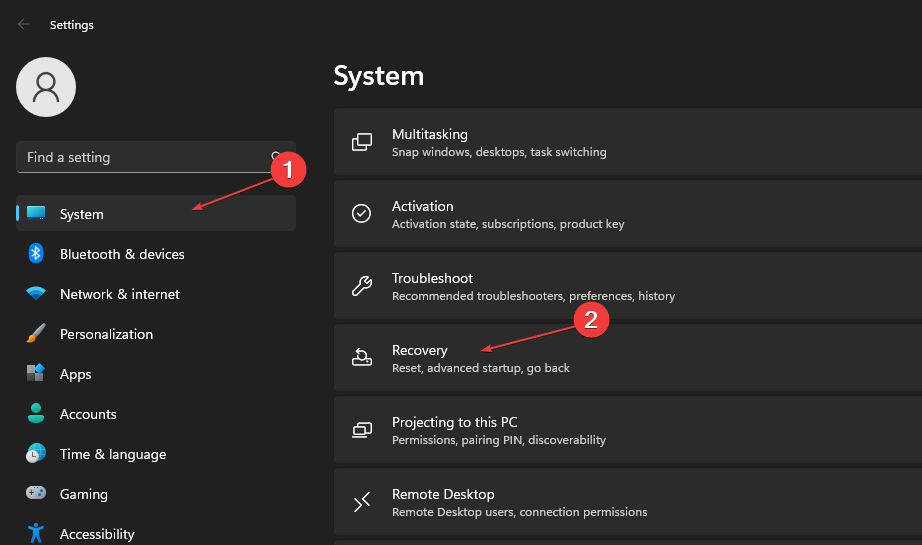
- A continuación, haga clic en el Empezar botón debajo del Vuelva a un encabezado de compilación anterior.
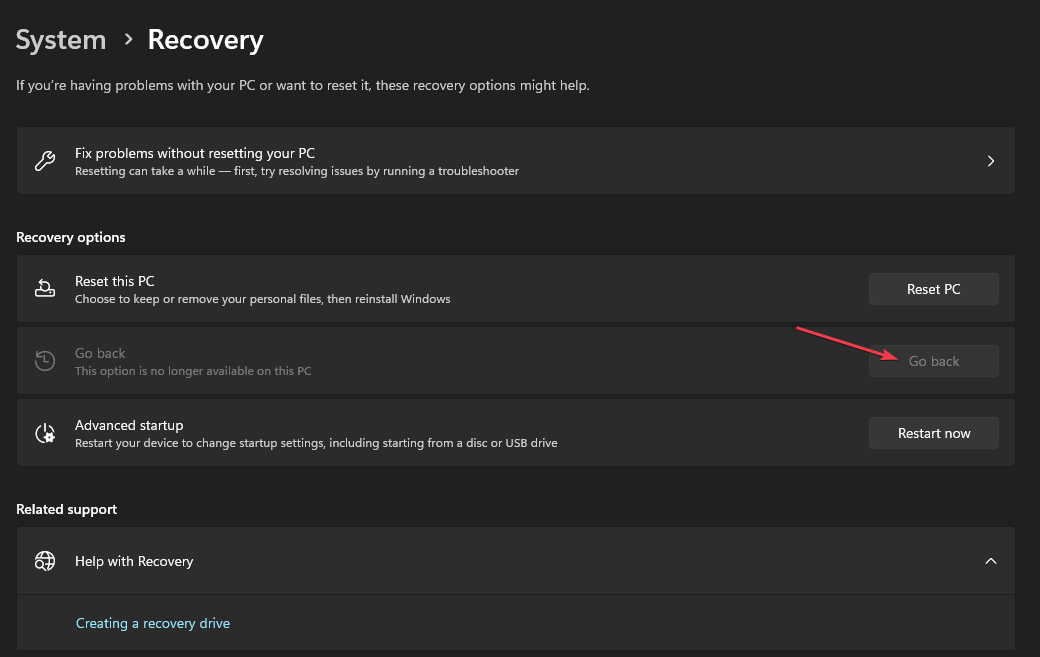
- Después de volver al sistema operativo anterior, es posible que deba reinstalar programas más antiguos.
Antes de usar esta solución, asegúrese de que sus archivos y aplicaciones importantes ya estén respaldados en caso de que el proceso no sea exitoso o satisfactorio. Alternativamente, puede realizar un restablecimiento de fábrica y verificar si eso soluciona el problema.
Y eso es todo sobre cómo arreglar las pantallas de la tarjeta gráfica como adaptador de pantalla básico de Microsoft. Si no puede solucionar este problema usted mismo, busque ayuda profesional de un experto para solucionar el problema.
En caso de que no sepa cómo verificar su controlador de gráficos en Windows 11, explore nuestra guía dedicada para eso.
Si tiene alguna pregunta o sugerencia, no dude en utilizar la sección de comentarios a continuación.
¿Sigues teniendo problemas? Solucionarlos con esta herramienta:
PATROCINADO
Algunos problemas relacionados con los controladores se pueden resolver más rápido mediante el uso de una herramienta dedicada. Si aún tiene problemas con sus controladores, simplemente descargue DriverFix y póngalo en funcionamiento con unos pocos clics. ¡Después de eso, deje que se haga cargo y corrija todos sus errores en poco tiempo!